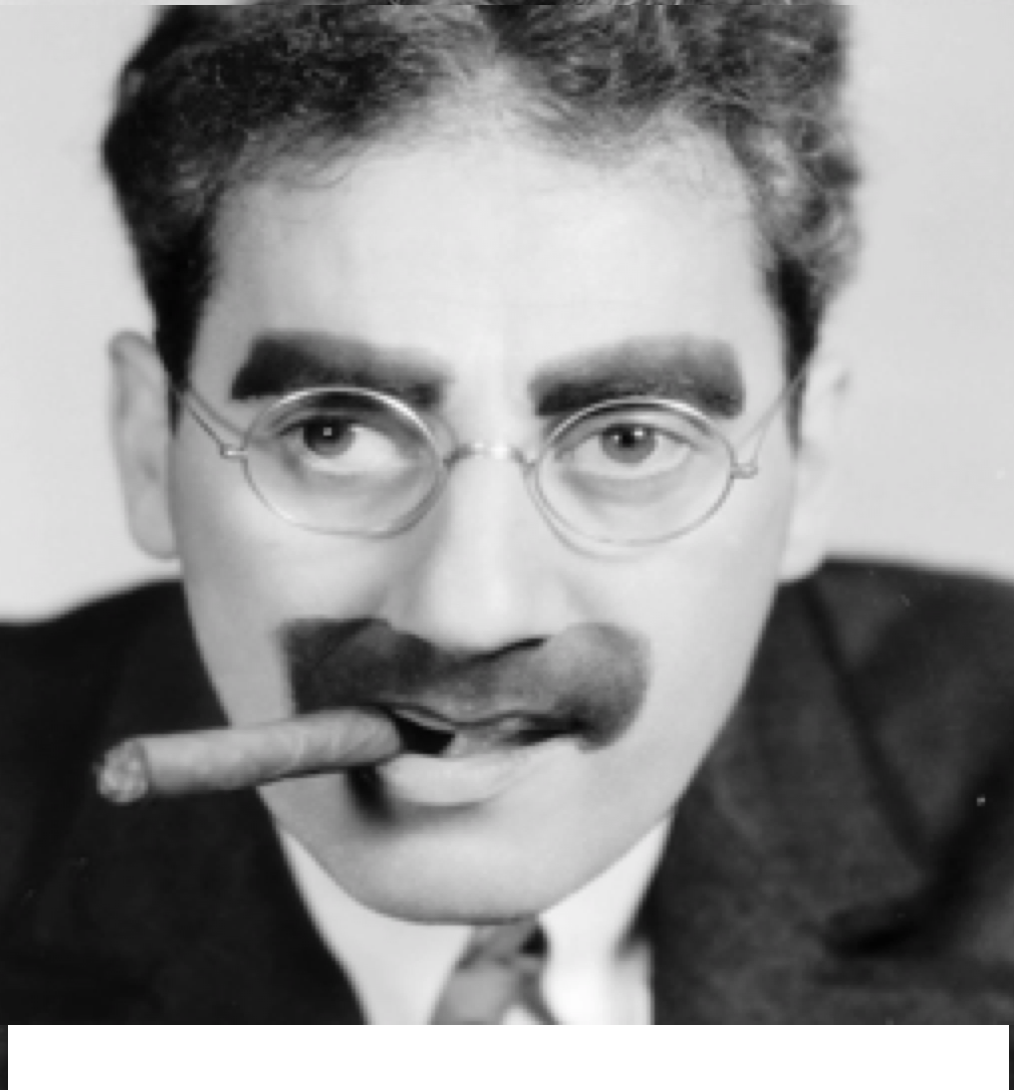Hey sylvia124,
mit Modelljahr 2015 deines Mac wäre er für alle Upgrades, inklusive Monterey geeignet.
Vor jedem Upgrade/Update solltest du ein externes Backup ❗️deiner wichtigsten Daten anlegen,
und vor Installationsbeginn führe eine NVRAM reset aus: starte den Mac mit den gedrückten 4 Tasten "option cmd P R" und lasse die Tasten erst dann los, wenn nach dem ersten ein zweiter, lauter Startton erklingt ✅
Dann starte Safari ‼️ und klicke einfach einen der mit rotem Pfeil markierten Link auf der nachfolgenden Seite des Apple Support gewünschten MacOS an, Big Sur kann ich dir nur empfehlen.
https://support.apple.com/de-de/HT211683
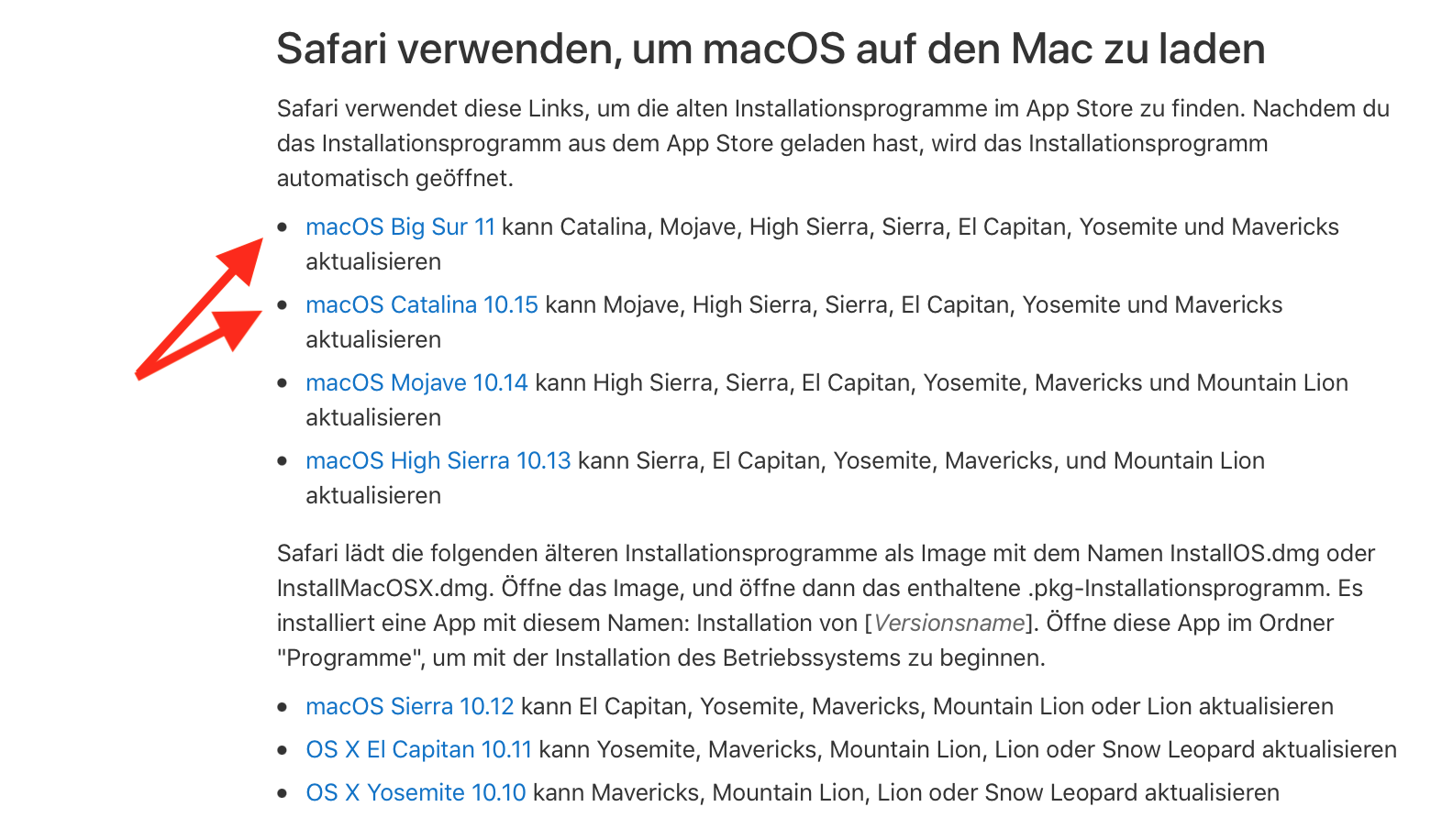
wodurch du automatisch in den App Store portiert wirst,


aus dem du Catalina bzw. Big Sur laden und installieren kannst.
Wichtig ❗️
Bei Catalina und Big Sur solltest du allerdings beachten, das diese MacOS in 64bit-Architektur arbeiten und die Ausführung von 32bit-Apps nicht mehr zulassen; ferner musst du deine Peripheriegeräte an das neue MacOS bzw. an die jeweilige 64bit-Umgebung anpassen. In allen Fällen möchte ich dir einen "clean install" empfehlen, d.h. SSD komplett löschen (APFS, GUID-Partitionstabelle) 🍎
Für das Upgrade auf MacOS Big Sur brauchst du mindestens 36 GB ❗️freien Speicherplatz auf deinem Startlaufwerk/SSD; ferner solltest du keine Antiviren-Software installiert haben, die eine Installation von Big Sur blockieren kann 🍎
Ein Upgrade auf Monterey, MacOS 12, möchte ich dir an dieser Stelle und zu dieser Zeit noch nicht anraten, denn Monterey enthält noch einige kleinere "Unstimmigkeiten", die sicherlich in den nächsten Wochen beseitigt werden.
Wenn du Monterey dennoch installieren möchtest, klick auf den nachfolgen Link
https://apps.apple.com/in/app/macos-monterey/id1576738294
wodurch du wiederum in den App Store portiert wirst,
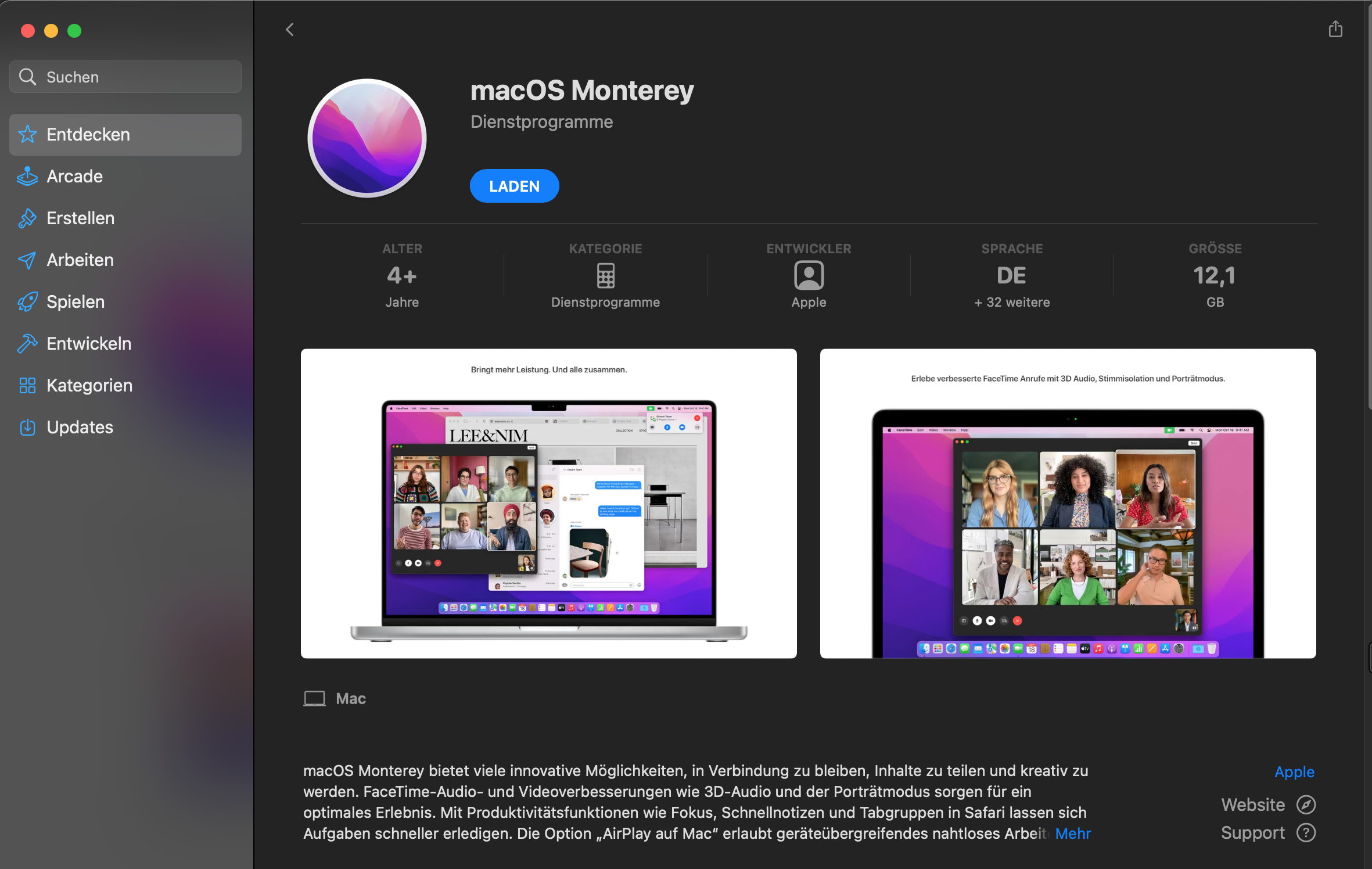
und Monterey installieren kannst; auch hier möchte ich dir einen "clean install" empfehlen, d.h. SSD komplett löschen (APFS, GUID-Partitionstabelle) ✅
Bei Problemen, --> wieder Com 😎
Viel Spass und liebe Grüße
Manfred